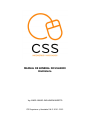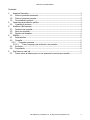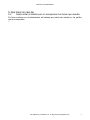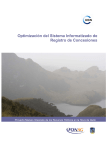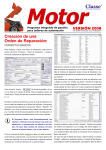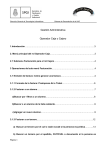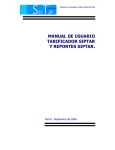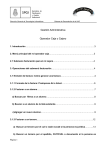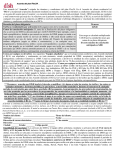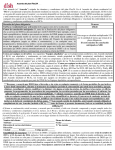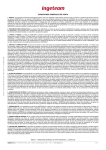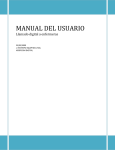Download MANUAL DE GENERAL DE USUARIO BioHistoria
Transcript
MANUAL DE GENERAL DE USUARIO
BioHistoria
Ing. ANGEL MAURO AVELLANEDA BARRETO
CSS Ingenieros y Asociados S.A.S. 2010 - 2012
Manual de usuario BioHistoria
Contenido:
1.
Aspectos Generales ................................................................................................ 3
1.1. Sobre el presente documento. ............................................................................ 3
1.2. Sobre el presente proyecto. ................................................................................ 3
1.3. Conocimientos previos........................................................................................ 3
2.
Funciones para todos los perfiles............................................................................. 4
2.1. Creación de terceros. ......................................................................................... 4
3.
Auxiliares {Enfermeras}.......................................................................................... 4
3.1. Facturar una consulta......................................................................................... 4
3.2. Abrir una consulta.............................................................................................. 4
3.3. Registro de llamadas.......................................................................................... 4
4.
Médicos. ............................................................................................................... 5
4.1. Antecedentes. ................................................................................................... 5
4.2. Consulta. .......................................................................................................... 5
4.2.1.
Preguntas comunes. .................................................................................... 6
4.2.1.1.
Como le agrego una evolución a un paciente. ......................................... 6
4.3. Evolución. ......................................................................................................... 6
4.4. Formulación. ..................................................................................................... 6
5.
Que hacer en caso de............................................................................................. 7
5.1. Puedo entrar al sistema pero no me aparecen los menús que necesito. .................. 7
CSS Ingenieros y Asociados S. A. S. http://www.cssingenieros.com
2
Manual de usuario BioHistoria
1. Aspectos Generales
1.1.
Sobre el presente documento.
Este documento hace parte de la documentación y ayudas del sistema BioHistoria que hace
parte de la plataforma IDEAS, debe acompañarse del Manual de usuario de la plataforma
IDEAS el cual le recomendamos como lectura previa si no dispone del manual puede
descargarlo de la web en la dirección http://www.cssingenieros.com/ayudas/, Los aspectos
no contemplados en este manual posiblemente hacen parte del manual de usuario de la
plataforma IDEAS.
1.2.
Sobre el presente proyecto.
BioHistoria es una aplicación de la plataforma IDEAS que es un proyecto de CSS Ingenieros y
Asociados S.A.S. que busca atender en forma integral a las necesidades de nuestros clientes,
procuramos ser lo más precisos posible en la forma más sencilla para que usted tenga la
menor dificultad posible al momento de usar nuestra plataforma.
1.3.
Conocimientos previos.
Para hacer uso de la aplicación es necesario que usted posea conocimientos básicos para
manejar una computadora y sobre que es la Internet y que es un navegador Web. De igual
manera se espera que usted conozca la actividad que va a realizar dentro de la aplicación,
los manuales de usuario pueden resultarle de ayuda, sin embargo, como norma general se
recomienda preguntar siempre ante la duda.
Importante: Este manual no contiene información básica como por ejemplo como
entrar al sistema, como cambiar su contraseña y otras más, esa información la consigue en
el manual general de usuario, por favor léalo antes de leer este documento.
CSS Ingenieros y Asociados S. A. S. http://www.cssingenieros.com
3
Manual de usuario BioHistoria
2. Funciones para todos los perfiles.
2.1.
Creación de terceros.
Una de las tareas más frecuentes es la creación de terceros, la palabra tercero se utiliza
principalmente por ser un concepto contable que indica una entidad con la cual
interactuamos, un tercero puede ser un paciente, un usuario o cualquiera que porte un
documento de identificación, normalmente la función de crear terceros se asigna a algunos
perfiles que generalmente son quienes tienen trato con el publico en general, comúnmente
usted podrá acceder a este módulo a través del menú Administrar->Terceros, los datos
obligatorios para diligenciar un tercero son Nombres, Dirección y Fecha de Nacimiento.
Importante: Si por alguna razón no conoce la fecha de nacimiento procure ingresar
una fecha estimada.
3. Auxiliares {Enfermeras}.
3.1.
Facturar una consulta.
Una vez el paciente llega para ser atendido usted deberá facturarle la consulta para ello vaya
al menú Enfermería->Facturar consulta ingrese los datos solicitados, si no conoce el número
de resolución de facturación que debe utilizar debe comunicarse con el encargado de la parte
contable de su entidad.
3.2.
Abrir una consulta.
Para abrir una consulta usted debe ingresar a la aplicación a través del menú Enfermería>Abrir Consulta allí deberá diligenciar los datos iniciales de la consulta, indicando el paciente,
el lugar en que se atenderá y el profesional que le atenderá, una vez haga un primer
guardado de la consulta, esta le permitirá asignarle un número de factura.
3.3.
Registro de llamadas.
Si usted adelanta comunicaciones telefónicas con los pacientes debe registrarlas en el sistema
mediante la opción Enfermería-Registro de llamadas.
CSS Ingenieros y Asociados S. A. S. http://www.cssingenieros.com
4
Manual de usuario BioHistoria
4. Médicos.
La función principal del médico dentro de BioHistoria es la atención de pacientes, aunque
existen varias ventanas para adelantar la atención se ha procurado dejar todo montado sobre
la ventana Consulta, de manera tal que usted no tenga que desplazarse para ejecutar alguna
acción sobre el paciente.
Importante: Tenga en cuenta que la plataforma se cierra automáticamente cada cierto
tiempo (normalmente 20 minutos) por tal razón es importante que si se va a ocupar
auscultando su paciente antes de levantarse de la computadora guarde los datos que está
ingresando, si el sistema se le cierra deberá volver a ingresar con su usuario y contraseña.
Si su entidad está usando el aplicativo BioAgenda se desplegará en el Panel de inicio el
listado de pacientes que están agendados para ese día, el sistema le irá informando que
pacientes han llegado para ser atendidos.
Importante: Tenga en cuenta que si su entidad le cancela comisiones el sistema solo
tomará en cuenta las consultas facturadas, (en la parte inferior de la consulta aparece el
número de factura), en caso de que una consulta no aparezca facturada, usted deberá
solicitarle a la enfermera que le asigne un número de factura antes de atender al paciente.
4.1.
Antecedentes.
Usted puede ingresar los antecedentes de sus pacientes en el menú Historia Clínica>Antecedentes, sin embargo si lo desea lo puede hacer en la ventana emergente dentro de
la consulta.
4.2.
Consulta.
Esta es la ventana de trabajo del médico, contiene cinco bloques importantes de información
a saber:
- Datos básicos del paciente y de la atención: estos datos pueden ser ingresados por parte
de la enfermera al momento de abrir la consulta.
- Examen del paciente: incluye signos vitales y exploración por sistemas, en la parte de
exploración por sistemas se ofrecen botones para acelerar el ingreso de valores normales,
en caso de no estar de acuerdo con los valores normales deberá ingresar la información
en forma manual
- Diagnostico y Plan de manejo: Comprende el registro de diagnósticos y una casilla para
diagnostico clínico opcional, es decir su concepto sobre el diagnóstico del paciente.
- Evoluciones: En la primer consulta este bloque esta cerrado, se utiliza para las consultas
de control de forma tal que usted puede primero ver en la consulta de origen y luego
ingresar la evolución del paciente mediante una ventana emergente.
- Formulación: Para el registro de las formulas para el paciente, usted puede ingresar varias
formulas si lo desea mediante el botón de agregar formula, tenga en cuenta que cada
formula toma una fecha y hora, si desea agregar procedimientos o medicamentos a una
formula diferente a la que le muestra el sistema simplemente debe seleccionar la formula
a la cual le desea anexar el procedimiento o medicamento.
CSS Ingenieros y Asociados S. A. S. http://www.cssingenieros.com
5
Manual de usuario BioHistoria
4.2.1. Preguntas comunes.
4.2.1.1.
Como le agrego una evolución a un paciente.
Ingrese a la ventana de consulta mediante el menú Historia Clinica->Consulta, luego de clic
sobre el boton buscar, en la ventana de busqueda ingrese el nombre del paciente y luego de
clic en el boton buscar, una vez ubique el registro de la consulta del paciente selecciónelo
dando clic en sobre el registro, esa acción cerrará la ventana de búsqueda y le mostrará le
mostrará la consulta del paciente, a continuación busque el bloque de evoluciones y de clic
sobre el botón de agregar evolución, diligencie los datos y de clic en guardar, cuando haya
terminado la evolución de clic en el boton terminar de la ventana emergente de evolución.
En seguida podrá agregar la formula, ya que cuando se agrega una evolución se crea en
forma automática una formula.
4.3.
Evolución.
Aunque como ya mencionamos el sistema permite registrar la evolución mediante la ventana
de consulta, también se ofrece una ventana independiente para su registro y consulta.
4.4.
Formulación.
Aunque usted puede formular desde la consulta si necesita modificar una formula existente
deberá ingresar por medio del menú Historia Clinica->Formulación.
CSS Ingenieros y Asociados S. A. S. http://www.cssingenieros.com
6
Manual de usuario BioHistoria
5. Que hacer en caso de.
5.1.
Puedo entrar al sistema pero no me aparecen los menús que necesito.
Por favor confirme con el administrador del sistema que usted este incluido en los perfiles
que le corresponden.
--
CSS Ingenieros y Asociados S. A. S. http://www.cssingenieros.com
7